如何在笔记本电脑上添加无线网络连接(简单步骤教你如何在笔记本电脑上添加并连接无线网络)
- 数码常识
- 2024-11-15
- 32
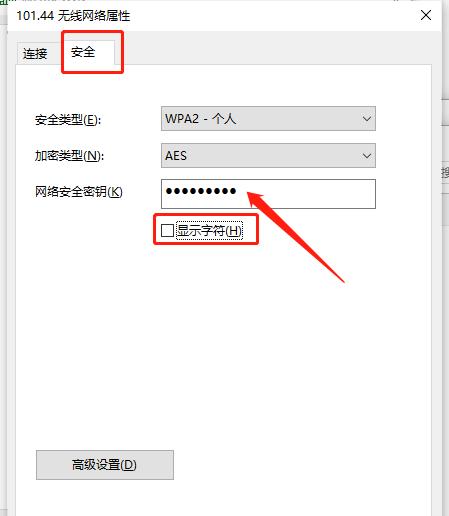
在现代社会中,无线网络已经成为我们生活中不可或缺的一部分。无论是家庭还是工作环境,都离不开与互联网的连接。而对于笔记本电脑用户来说,如何在笔记本电脑上添加无线网络连接,...
在现代社会中,无线网络已经成为我们生活中不可或缺的一部分。无论是家庭还是工作环境,都离不开与互联网的连接。而对于笔记本电脑用户来说,如何在笔记本电脑上添加无线网络连接,成为了一个基础而又重要的技能。本文将为大家介绍如何在笔记本电脑上添加无线网络连接的详细步骤。
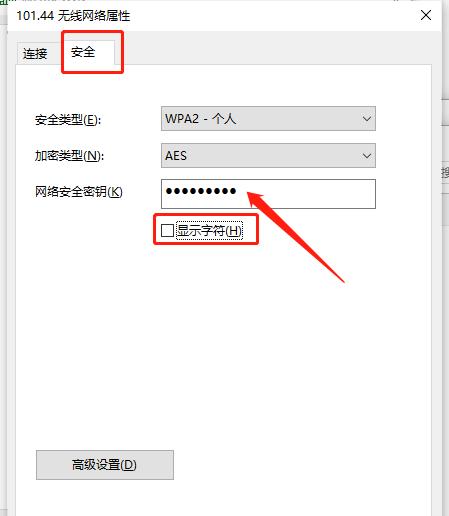
一、检查无线网络适配器是否已启用
第一步:点击开始菜单,并找到“控制面板”选项。
第二步:在控制面板中,找到“网络和共享中心”选项。
第三步:在“网络和共享中心”界面中,点击左侧的“更改适配器设置”。
第四步:在适配器设置中,查看是否有无线网络适配器,并确保其状态为已启用。
二、搜索可用的无线网络
第五步:在任务栏的右下角找到网络图标,并点击打开网络列表。
第六步:在网络列表中,将鼠标指向无线网络图标,等待几秒钟,系统将自动搜索并显示可用的无线网络。
第七步:点击“连接”按钮,选择您想要连接的无线网络。
三、输入无线网络密码
第八步:如果无线网络需要密码进行连接,则会弹出密码输入框。
第九步:输入正确的无线网络密码,并点击“连接”。
四、等待连接成功
第十步:系统将自动尝试连接所选的无线网络。
第十一步:如果密码正确且信号强度良好,系统将在几秒钟内成功连接到无线网络。
五、测试无线网络连接
第十二步:打开任意浏览器,并访问一个网页,以确保无线网络连接成功。
第十三步:如果能够正常访问网页,则说明无线网络连接已成功建立。
六、问题排除
第十四步:如果连接失败,可以尝试重新输入密码,确保密码正确。
第十五步:如果问题仍然存在,可以尝试重启路由器或者联系网络服务提供商进行进一步排查。
通过本文的介绍,我们了解了在笔记本电脑上添加无线网络连接的详细步骤。只要按照上述步骤进行操作,即可轻松完成无线网络的添加和连接。无线网络的便利性为我们提供了更多的可能性和灵活性,希望大家能够充分利用好这一便利工具。
简单步骤帮助你轻松连接无线网络
在现代社会,无线网络已经成为了人们工作和生活中必不可少的一部分。然而,对于一些不熟悉电脑操作的人来说,添加无线网络连接可能会显得有些困难。本文将以笔记本电脑为例,为大家介绍如何简单地添加无线网络连接。
1.确认笔记本电脑的无线网络功能是否开启:在开始添加无线网络连接之前,首先要确认笔记本电脑的无线网络功能是否已经打开。你可以通过查看屏幕右下角的任务栏图标来确认。
2.打开“网络和Internet设置”:点击任务栏右下角的网络图标,然后选择“打开网络和Internet设置”。这将打开一个新的窗口,列出了各种网络相关的设置选项。
3.点击“Wi-Fi”选项:在“网络和Internet设置”窗口中,点击左侧导航栏中的“Wi-Fi”选项。这将显示与Wi-Fi相关的设置和选项。
4.打开Wi-Fi开关:在“Wi-Fi”选项卡中,点击“Wi-Fi设置”按钮。在新打开的窗口中,确认Wi-Fi开关已经打开。如果没有打开,点击开关将其打开。
5.查找可用的无线网络:在Wi-Fi设置窗口中,你将看到一个列表,其中列出了所有可用的无线网络。等待片刻,直到列表中显示出你要连接的无线网络名称。
6.选择要连接的无线网络:从可用的无线网络列表中选择你要连接的网络。点击该网络名称,然后点击“连接”按钮。
7.输入无线网络密码:如果所选无线网络是加密的,则需要输入该网络的密码。确保输入密码时大小写字母和符号都正确,然后点击“下一步”。
8.等待连接成功:一旦你输入了正确的密码并点击了“下一步”,笔记本电脑将开始连接到所选的无线网络。等待片刻,直到连接成功。
9.验证网络连接:一旦连接成功,你可以通过打开浏览器或者其他应用程序来验证你的无线网络连接是否正常工作。如果一切顺利,你将能够正常访问互联网。
10.自动连接已知网络:为了方便以后的使用,你可以选择让笔记本电脑自动连接你曾经连接过的已知网络。在Wi-Fi设置窗口中,找到“已知网络管理”选项,然后将其打开。
11.删除无用的网络配置:如果你曾经连接过一些网络,但不再需要连接它们,你可以在“已知网络管理”选项中删除这些无用的网络配置。找到你要删除的网络,然后点击相应的“删除”按钮。
12.更新无线网卡驱动程序:如果你在连接无线网络时遇到了问题,可能是由于无线网卡驱动程序过时造成的。你可以通过访问笔记本电脑制造商的官方网站来下载并安装最新的无线网卡驱动程序。
13.考虑使用快捷键:除了通过设置界面添加无线网络连接,你还可以使用快捷键来打开和关闭无线功能。一般情况下,Fn键和一个特定的无线图标键可用于控制无线功能。
14.联系技术支持:如果你尝试了以上步骤但仍然无法添加无线网络连接,或者遇到其他问题,请联系笔记本电脑制造商的技术支持部门寻求帮助。
15.小心保护个人信息:当连接到一个公共无线网络时,请确保小心保护个人信息的安全。避免在不安全的网络上进行敏感操作,如在线银行交易或输入密码。
通过本文介绍的简单步骤,你可以轻松地在笔记本电脑上添加无线网络连接。确保你的笔记本电脑无线功能打开,进入网络设置并选择要连接的无线网络,输入密码,等待连接成功。别忘了保护个人信息的安全,同时也可以联系技术支持部门获得进一步的帮助。
本文链接:https://www.yuebingli.com/article-4023-1.html

